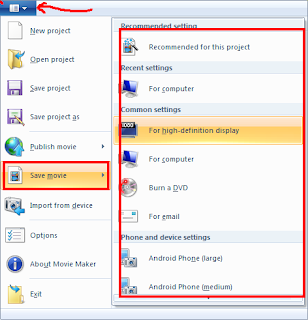Cara Menyambung Video dengan Movie Maker
Assalamu'alaikum wr wb, banyak hal yang bisa kita lakukan ketika mengedit video, salah satunya adalah menyambung beberapa video menjadi satu video. Hal ini sering digunakan ketika kita membuat video yang terpisah-pisah menjadikannya seluruhnya harus digabungkan agar menjadi video yang menarik.
Untuk menyambung video sendiri, kita bisa menggunakan beberapa macam software, namun ini juga tergantung kebutuhan kita, jika yang diperlukan hanyalah untuk menyambung video saja, mungkin kita bisa mencoba aplikasi Movie Maker. Aplikasi ini mudah untuk dikuasai meskipun oleh orang yang baru memakainya.
Jika sebelum menyambungkan video ingin memotong videonya terlebih dahulu, kita bisa mengerjakannya sekaligus dengan Movie Maker, baca: Cara Memotong Video dengan Movie Maker.
Nah untuk cara menyambungkan videonya, berikut langkah-langkahnya:
- Download aplikasinya di sini, install, lalu jalankan.
- Masukkan video yang akan disambung, dengan cara klik dan drag videonya ke Movie Maker, atau dengan klik Click here to browse for videos and photos.
- Masukkan video pertamanya terlebih dahulu.
- Klik Add videos and photos, lalu pilih video yang selanjutnya.
- Untuk mengatur urutan videonya, lakukan klik dan drag videonya seperti animasi di bawah ini.
- Jika sudah, simpan hasilnya dengan cara pilih ikon warna biru di pojok kiri atas, klik save movie.
- Untuk menyimpan dengan resolusi yang tinggi, pilih For high-definition display.
- Untuk menyimpan dengan resolusi standar, pilih For computer.
- atau bisa menyesuaikan dengan kebutuhan.
- Namai filenya, tentukan lokasi penyimpanannya, lalu klik save.
- Selesai
Nah bagaimana? mudah kan untuk melakukannya? kita harap begitu. Mungkin sekian dari saya tentang cara menyambung video dengan movie maker, terimakasih telah mengunjungi blog saya, dan semoga bermanfaat.
Silakan untuk berkomentar.
Wassalamu'alaikum wr wb.